win10开机桌面无响应 win10开机后桌面无响应任务栏不显示
更新时间:2024-02-20 10:09:08作者:yang
Win10开机后,有时会出现桌面无响应的情况,甚至任务栏也不显示,这种情况让人感到困扰和不安,因为我们无法正常使用电脑进行工作和娱乐。造成这种问题的原因可能有很多,例如系统错误、软件冲突等。解决这个问题需要一定的技巧和耐心。在本文中我们将探讨一些可能的解决方法,希望能帮助读者解决这一困扰。
具体方法:
1.如果我们的电脑桌面无响应,那么我们需要在在系统启动10秒钟的时候长按开机电源键强制关掉本次系统启动。如果是开机较快的,平时开机10秒左右,那么在4-6秒钟的时候按电源键关掉系统。

2.这时候我们就可以看到有修复这个按钮,我们点击修复可以了,等待修复检测完毕后,会提示两个按钮,选择重启启动还是进入高级选项,在这里点击“高级选项”。
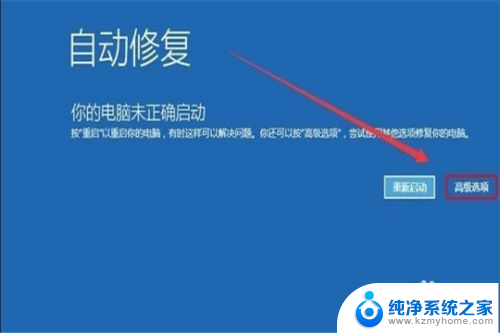
3.在我们点击了高级选项之后,我们的屏幕会出现重置此电脑这一个选项。这时候我们只需要在界面选择“重置此电脑”就可以了,跟着小编一起来学习是不是非常简单。

4.这时候我们的屏幕会出现删除所有内容这一个选项,这时候我们只需要点击删除所有内容就可以了。因为我们的win10系统已经坏了,所以在这一步里选择删除所有内容。
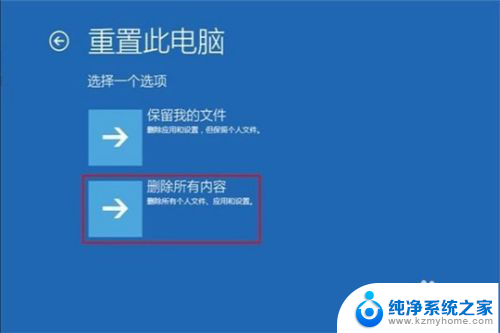
以上就是win10开机桌面无响应的全部内容,如果您还有任何疑问,可以按照以上方法进行操作,希望对大家有帮助。
win10开机桌面无响应 win10开机后桌面无响应任务栏不显示相关教程
- window10下面任务栏卡住了 win10底部任务栏无响应怎么办
- 整个win10未响应 电脑桌面突然无响应怎么办
- 电脑开机程序无响应 Win10系统程序未响应解决方法
- win10系统如何显示桌面 Win10如何使用任务栏快速显示桌面
- 怎么不显示任务栏 win10桌面图标和任务栏如何隐藏
- 如何把显示桌面放到任务栏 Win7/Win10任务栏添加显示桌面快捷方式步骤
- win10桌面下面任务栏怎么隐藏 WIN10底部任务栏如何隐藏
- 电脑待机鼠标无法唤醒 win10待机后鼠标无响应
- 电脑桌面底部任务栏太宽 win10桌面任务栏变宽怎么修复
- 任务栏不显示应用图标怎么办win10 win10任务栏应用程序图标设置方法
- win10自动更新导致蓝屏 Win10正式版自动更新失败蓝屏怎么解决
- 笔记本蓝牙连接电视后如何投屏 win10笔记本无线投屏到电视怎么设置
- 怎样去除win10开机密码 win10开机密码怎么取消
- win10关闭windows防火墙 Win10系统关闭防火墙步骤
- 微软浏览器闪退 Win10Edge浏览器打开闪退怎么解决
- win10怎么设置浏览器起始页 Win10自带浏览器如何设置起始页网址
win10系统教程推荐
- 1 笔记本蓝牙连接电视后如何投屏 win10笔记本无线投屏到电视怎么设置
- 2 win10关闭windows防火墙 Win10系统关闭防火墙步骤
- 3 win10开机图标变大了 win10电脑重启图标变大解决技巧
- 4 电脑重置后windows怎么激活 win10系统重置后激活方法
- 5 怎么开电脑麦克风权限 win10麦克风权限在哪里可以找到
- 6 windows 10开机动画 Windows10开机动画设置方法
- 7 输入法微软拼音怎么调 win10电脑微软拼音输入法怎么调整
- 8 win10没有ppt怎么办 win10右键新建中没有PPT选项怎么添加
- 9 笔记本硬盘损坏是否会导致蓝屏 Win10系统DRIVER POWER STATE FAILURE蓝屏怎么处理
- 10 win10老是提醒激活 Win10系统总提醒需要激活怎么解决